 Définition du paramètre Zoom
Définition du paramètre Zoom Paramètre Filigrane
Paramètre Filigrane Paramètres Multi-Pages
Paramètres Multi-Pages Définition du paramètre Ordre
Définition du paramètre OrdreImpression avec un Macintosh
Définition du paramètre Zoom
Paramètre Filigrane
Paramètres Multi-Pages
Définition du paramètre Ordre
Vous pouvez modifier la disposition de page de votre document à l'aide des paramètres du pilote d'impression figurant dans la zone de dialogue Disposition. Pour ouvrir cette zone de dialogue, cliquez sur Imprimer dans le menu fichier de votre application puis sur le bouton  Organisation dans la zone de dialogue Imprimer.
Organisation dans la zone de dialogue Imprimer.
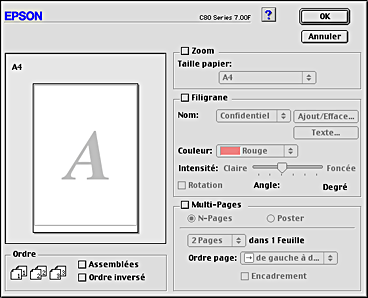
La zone de dialogue Disposition vous permet d'adapter automatiquement la taille de votre document à celle du papier, imprimer deux ou quatre pages sur une seule feuille de papier, imprimer des images au format poster en agrandissant une page pour couvrir plusieurs feuilles, placer des filigranes sur les documents ou indiquer l'ordre d'impression. Reportez-vous à la section appropriée ci-dessous.
Vous pouvez agrandir ou réduire proportionnellement la taille de l'image afin qu'elle tienne dans un format de papier sélectionné. Pour cela, cochez la case Zoom puis indiquez le format du papier dans la liste Taille papier.
Pour imprimer un filigrane sur votre document, cochez la case Filigrane dans la zone de dialogue Disposition.
Sélectionnez dans la liste le filigrane que vous voulez imprimer, puis indiquez sa position, sa taille, sa couleur et son intensité. Vous pouvez modifier la position et la taille du filigrane en le faisant glisser avec la souris dans la fenêtre d'aperçu sur la gauche.
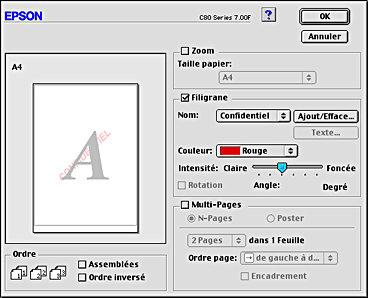
Vous pouvez aussi ajouter à la liste Filigrane vos propres filigranes à base de texte ou d'images. Procédez comme suit.
 | Cliquez sur le bouton Ajout/Efface à côté de la liste Filigrane. La zone de dialogue suivante s'ouvre. |
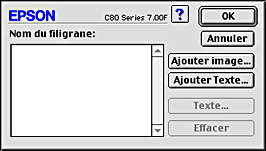
 | Pour utiliser un fichier image comme filigrane, cliquez sur le bouton Ajouter Image. Indiquez le fichier image souhaité, puis cliquez sur Ouvrir. |

Pour créer un filigrane à base de texte, cliquez sur le bouton Ajouter texte. Tapez le texte dans la zone Texte, sélectionnez une police et un style de texte, puis cliquez sur OK.
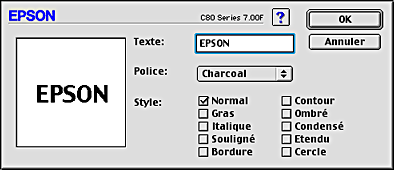
 | Le nom du fichier image ou le texte du filigrane s'affiche dans la liste Filigrane de la zone de dialogue Filigrane. Pour modifier le nom d'un filigrane image, cliquez sur son nom dans la liste, puis tapez un nouveau nom. Lorsqu'un filigrane texte est sélectionné dans la liste Filigrane, vous pouvez modifier le texte ainsi que la police et le style en cliquant sur le bouton Texte. |
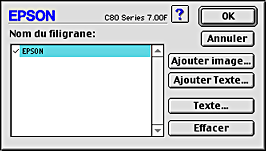
 | Cliquez sur OK pour ajouter votre filigrane à la liste Filigrane de la zone de dialogue Disposition. |
Si vous cochez la case Multi-Pages, vous pouvez choisir l'option N-pages ou Poster. Reportez-vous à la section appropriée ci-dessous.
Pour imprimer deux ou quatre pages de votre document sur une seule feuille de papier, sélectionnez le paramètre N-pages dans la zone Multi-Pages de la zone de dialogue Disposition.
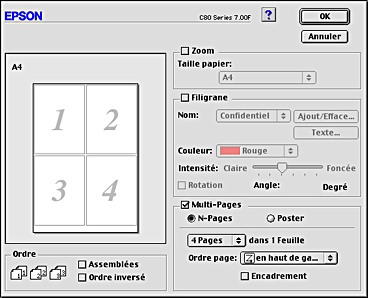
Après avoir sélectionné N-pages, vous pouvez choisir l'une des options suivantes :
|
2 Pages |
Permet d'imprimer 2 ou 4 pages de votre document sur la même feuille de papier. |
|
Ordre des pages |
Permet de choisir l'ordre dans lequel les pages seront imprimées sur la feuille de papier. |
|
Encadrement page |
Imprime un cadre autour des page imprimées sur la feuille de papier. |
Une page d'un document peut être agrandie pour couvrir 4, 9 ou 16 feuilles. Pour imprimer une image de la taille d'une affiche, sélectionnez le paramètre Poster dans la zone Multi-Pages.
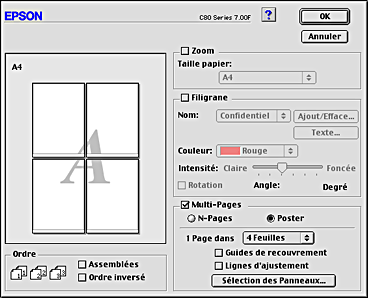
Vous pouvez définir les paramètres suivants :
|
1 Page dans xx feuilles |
Indique sur combien de feuilles de papier la page du document agrandi doit s'imprimer. Vous pouvez sélectionner 4, 9 ou 16 pages. |
|
Guides de recouvrement |
Fait se chevaucher légèrement les images et imprime des guides de recouvrement pour un alignement plus précis. |
|
Lignes de coupe |
Imprime des lignes de coupe pour vous aider à découper les pages. |
|
Sélection des Panneaux |
Cliquez sur les panneaux que vous ne souhaitez pas imprimer puis sur OK pour imprimer les autres panneaux. |
Si vous ne souhaitez imprimer que certaines parties de l'affiche et non sa totalité, cliquez sur Sélection des Panneaux, puis sur les parties que vous ne souhaitez pas imprimer et enfin sur OK. Seuls les panneaux sur lesquels vous n'avez pas cliqué seront imprimés.
Vous pouvez définir l'ordre d'impression des pages. Pour imprimer plusieurs exemplaires de votre document, sélectionnez Assemblées pour imprimer un jeu complet de document à la fois. Sélectionnez Ordre inversé pour imprimer vos documents en ordre inversé, c'est-à-dire en commençant par la dernière page.
 Précédent |
 Suivant |